【Axure RP7下载】Axure RP7.0中文版 免费激活版
软件介绍
Axure RP7.0中文版是一款非常经典的产品设计辅助软件,可以为用户分享强大的流程图设计功能,适合网站规划或者产品经理使用,Axure RP7中文版让清晰你指定好工作目标以及简要流程,让团队成员按照计划有条不紊的推动项目的完成进度。
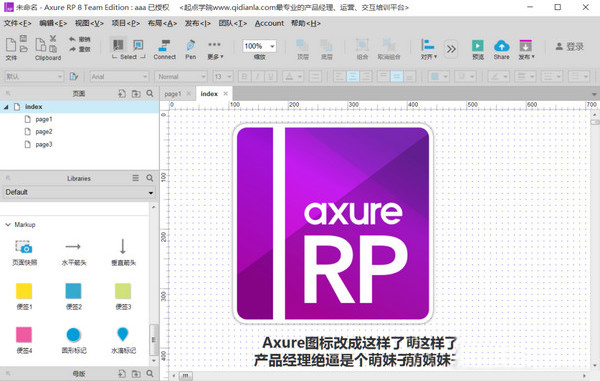
Axure RP7软件特色
1、更快的加载速度:
Axure RP7破解版基于包含100页文档的RP文件进行测试,7.0版本加载文件与元件库的速度是Axure RP6的一倍
2、交互无需分心:
新的交互生成器已被全面重新设计和优化,以便于使用。从基本的链接到复杂的、有条件的流程,能够在较少的时间和更少的点击下让原型问世
3、解决以往一些令人烦恼的细节:
文字排版的优化,包括字符间距、删除线和上标。具有辐射状和HSV拾取器的新型颜色选择器。图像可作为形状背景,增加图像滤波器,以及原型中保持更好的图像质量。更智能的捕捉和距离引导,单键绘制快捷方式,以及更精确的矢量编辑,再加上Sketch-to-Axure插件,帮助我们从Sketch复制和粘贴内容
4、呈现全貌:
用最新的原型播放器展示你的作品,为现代浏览器优化,并为现代工作流程设计。清爽的移动和桌面原型与丰富的交互,同时为业务解决方案分享全面的文档
5、控制文档:
确保解决方案被正确和完整地建立起来。组织笔记,把它们分配给UI元素,并在屏幕上加以注释。随着解决方案的进展,更新文档变得比以往任何时候都容易。当您准备好的时候,向开发者分享一个全面的、基于浏览器的规范
6、让速度跟上思考:
从头脑风暴到精打细算的可交付成果,通过改进的元件库管理、简化的自适应视图、更灵活的和可重用的母版和动态面板的内联编辑来更有效地工作
7、新的互动生成器
新的互动生成器已经全面重新设计和优化,易于使用。从基本链接到复杂的有条件流程,使您的原型在更短的时间内以更少的点击次数实现。
8、细节改进
改进了对印刷术的控制,包括字符间距,删除线和上标。带有径向渐变和HSV拾取器的新颜色选择器。图像作为形状背景,图像过滤器和原型中更好的图像质量。更智能的捕捉和距离指南,单键快捷键和更精确的矢量编辑。使用我们的Sketch-to-Axure插件,从Sketch更精确地复制和粘贴。
7、呈现完整图片
新款原型机为您展现您的作品,为现代浏览器进行了优化,并专为现代工作流程而设计。清晰地展示移动和桌面原型,并分享丰富的交互功能以及针对您业务解决方案的全面文档。
10、控制你的文件
确保您的解决方案能够正确完整地构建。组织您的笔记,将它们分配给UI元素,并合并屏幕上的注释。随着解决方案的发展,现在比以往更容易保持文档更新。当你准备好时,向开发者分享一个全面的,基于浏览器的规范。
11、思维简化
从集思广益到精益求精的交付成果,通过改进的图书馆管理,简化的自适应视图,更灵活和可重用的主人以及动态面板的内联编辑,提高工作效率。
Axure RP7软件功能
1、主菜单和工具栏
执行常用操作,如文件打开、保存文件,格式化控件,自动生成原型和规格说明书等操作。
2、站点地图面板
对所设计的页面(包括线框图和流程图)进行添加、删除、重命名和组织页面层次。
3、控件面板
该面版包含线框图控件和流程图控件,另外,你还可以载入已有的部件库(*.rplib文件)创建自己的部件库。
4、模块面板
一种可以复用的特殊页面,在该面板中可进行模块的添加、删除、重命名和组织模块分类层次。
5、线框图工作区
线框图工作区也叫页面工作区,线框图工作区是你进行原型设计的主要区域,在该区域中你可以设计线框图、流程图、自定义部件、模块。
6、页面注释和交互区
添加和管理页面级的注释和交互。
7、控件交互面板
定义控件的交互,如:链接、弹出、动态显示和隐藏等。
8、控件注释面板
对控件的功能进行注释说明。
Axure RP7使用方法
axure创建流程图方法?
1、在左上角选择模式中,选择最后一个鼠标模式
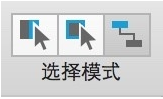
2、点击“选择部件库”,默认为“所有部件库”
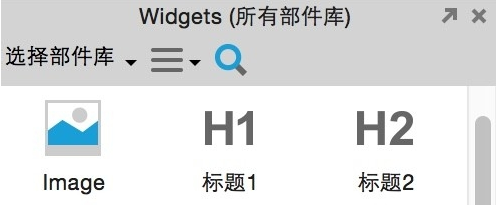
3、选择最后一个选项“Folw”
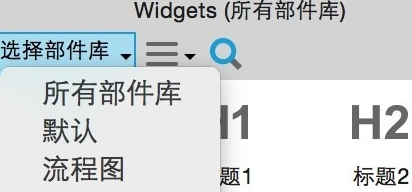
4、这里的控件都是可以用作流程图的
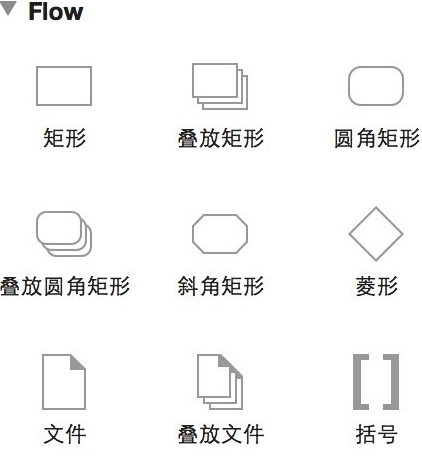
5、选取一个“矩形”控件,并将它拖动到制作面板中,可以看到它的四条边,有四个蓝色的“叉形”
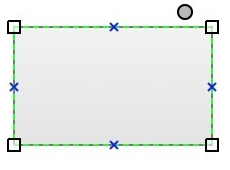
6、将鼠标指针放在任何一个点上,都会出现一个红色方框的效果,这就说明可以连接了
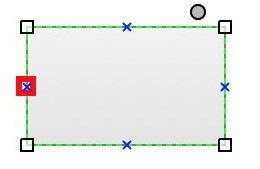
7、将鼠标指针在红框处按下,并随意拖动,可以出现线条效果,并且将线条或“矩形”随意拖动,他们之间的连接都不会断开
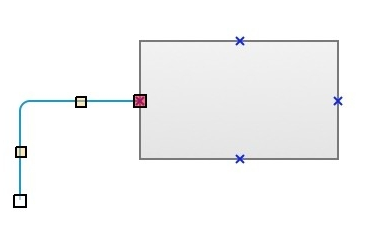
8、如果想将两个“矩形”连接起来,则需要首先创建两个“矩形”空间,然后用鼠标将想要连接的两个点,点击并拖动在相应的位置即可
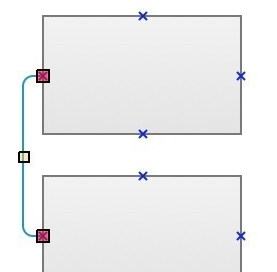
9、双击控件,即可输入文字。利用axure可以创建简单或复杂的流程图,就看各位亲们如何发挥了,谢谢观看!
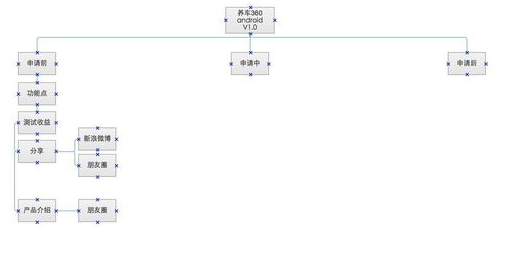
Axure RP7怎么新建项目?
1、打开Axure RP之后,在首页选择“新建文件”,这样可以开始建立一个新的项目
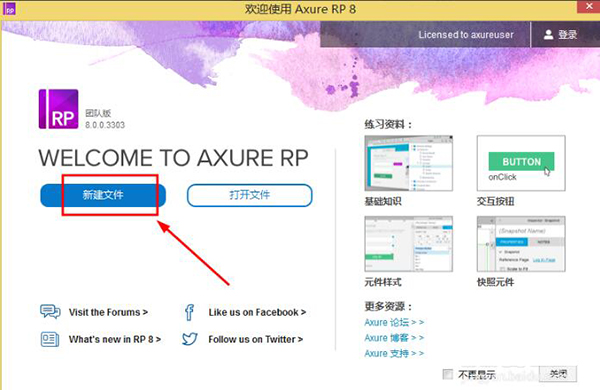
2、选择左侧栏中的“page1”,在右边边框中开始创建新的界面内容,在元件库中选择一个新的原件拖拽到右边边框即可
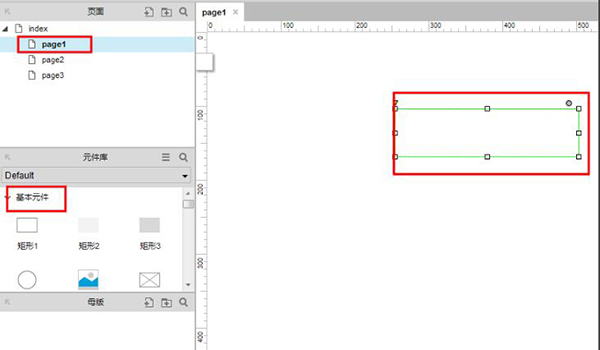
3、针对某一具体部件,可以选中元件,然后在其右侧“属性”栏中设置相应部件属性值即可,比如在矩形框中输入适合的文字
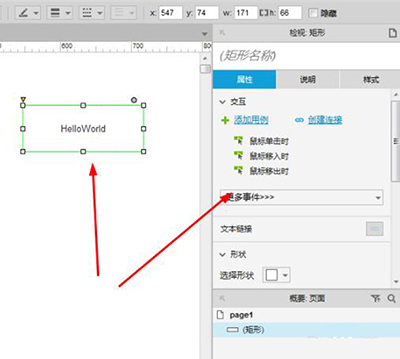
4、如果需要跳转至其他界面,可以拖拽一个按钮至界面,并且在相应的按钮中设置链接,点击设置按钮属性值“创建链接”,并且选择相应的跳转界面
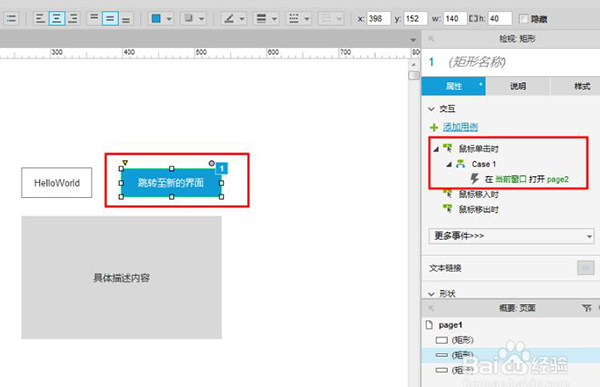
5、与此同时,我们需要设置跳转界面(新界面)page2内容,选择“page2”添加新的元件并且修饰即可,其操作与page1基本相似
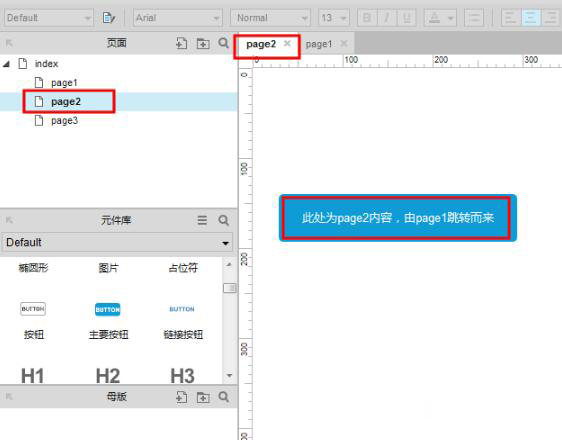
6、界面布局完成之后,我们便可以点击右上角“预览”查看效果,效果图会在网页中展示。如果不满意预览图,还可以返回继续修改
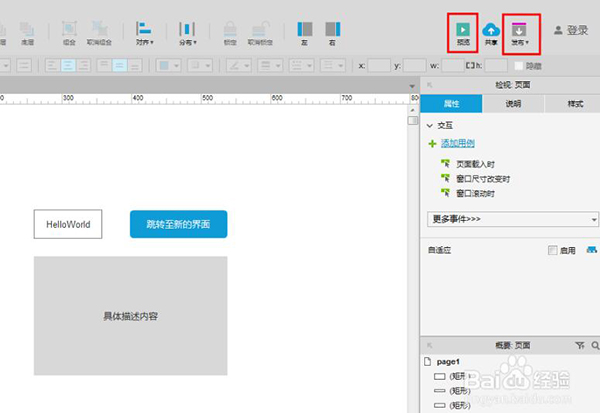
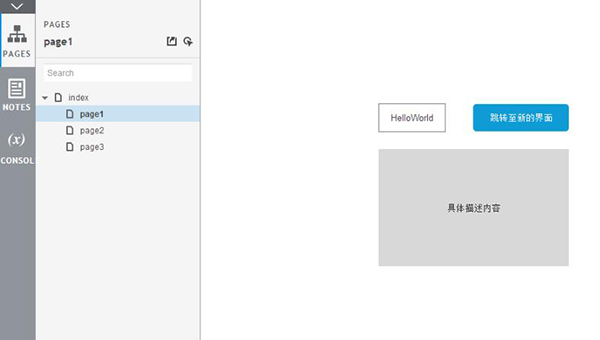
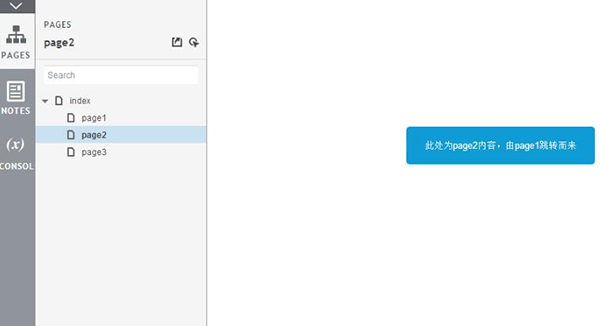
Axure RP7安装方法
1、在知识兔下载最新版的axure rp软件安装包,双击运行。
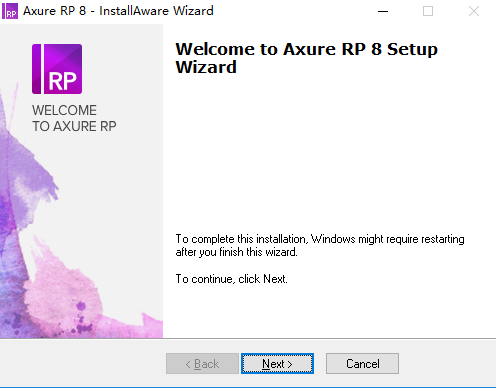
2、按照提示点击【next】。
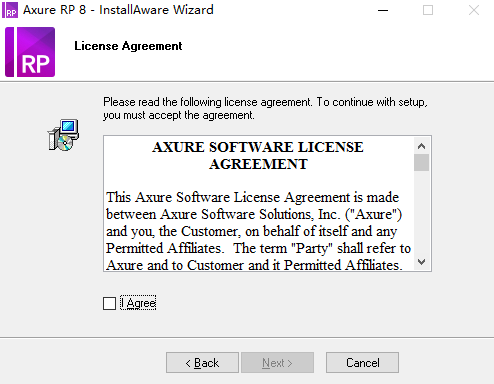
3、如下图,可以点击【browse】更改软件的安装位置。
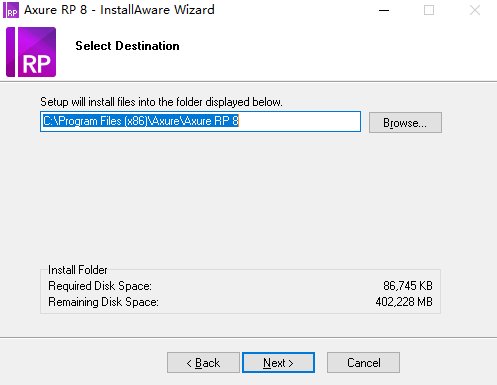
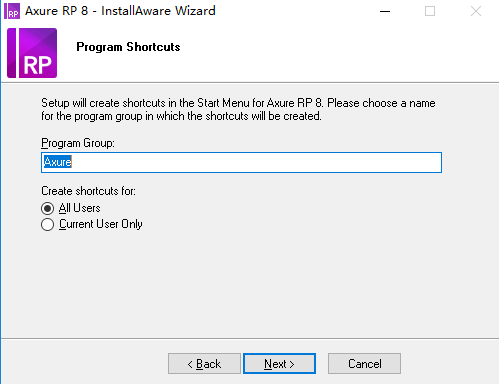
4、设置完毕点击【next】,开始安装软件。
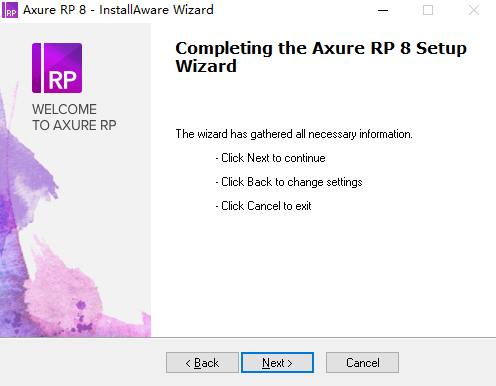
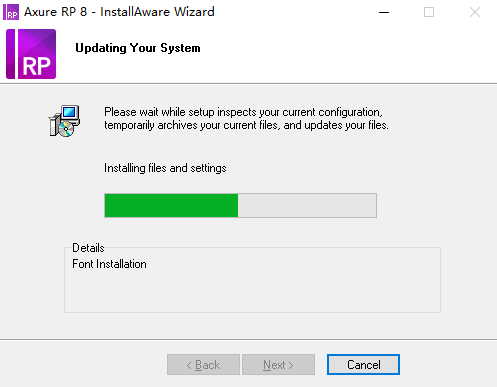
5、耐心等待软件安装完毕,点击【finish】即可。
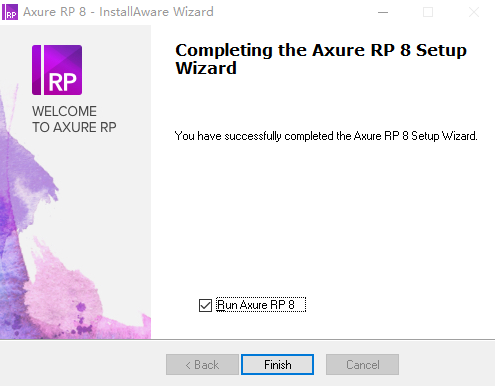
下载仅供下载体验和测试学习,不得商用和正当使用。
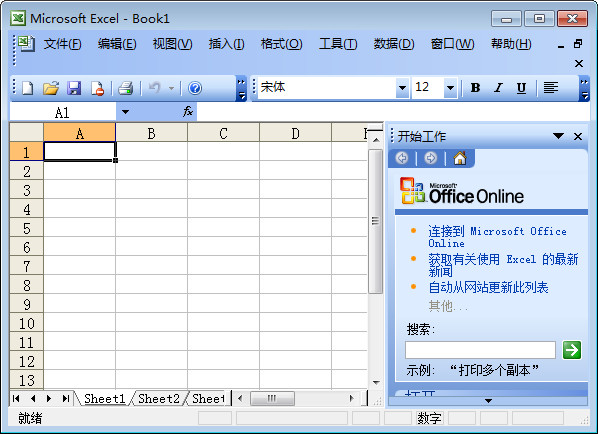
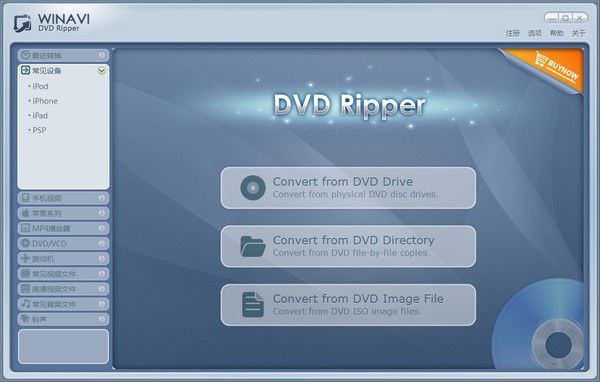
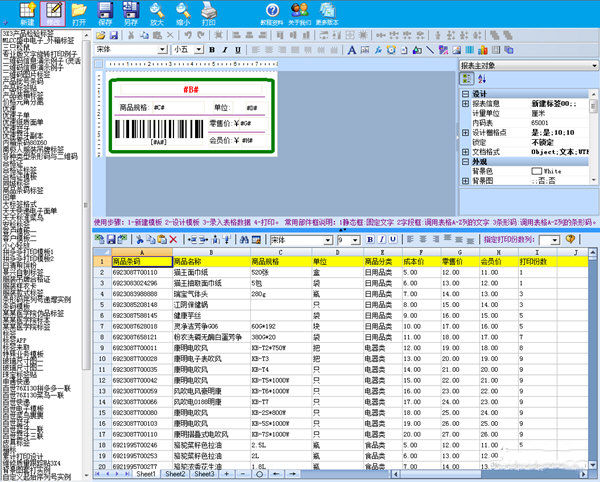
发表评论